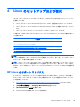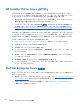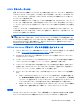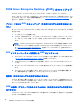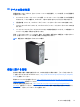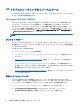User guide
BIOS のアップグレード
最新の拡張機能を含む、入手可能な最新 BIOS を検索してダウンロードするには、以下の操作を行い
ます。
1.
http://www.hp.com/go/workstationsupport/ (英語サイト)にアクセスします。
2. 左側のメニュー列の[Tasks](タスク)から[Download Drivers and Software](ドライバー
とソフトウェアのダウンロード)を選択します。
3. 説明に沿って操作し、ワークステーションの最新の BIOS を確認します。
4. Web サイトの BIOS がシステムのバージョンと同じであれば、これ以上の操作は不要です。
5. Web サイトの BIOS の方がシステム上の BIOS よりも新しいバージョンであれば、ワークステー
ションに適切なバージョンをダウンロードします。リリース ノートの説明に沿って操作し、イン
ストールを完了します。
デバイス ドライバーのアップグレード
周辺機器(プリンター、ディスプレイ アダプター、またはネットワーク アダプターなど)を取り付
ける場合は、最新のデバイス ドライバーがロードされていることを確認します。デバイスを HP から
購入した場合は、HP の Web サイトにアクセスしてお使いのデバイスの最新のドライバーをダウン
ロードします。これらのドライバーは、お使いのデバイスと HP ワークステーションの間で最適な互
換性を保証するため、テストされています。
デバイスを HP から購入していない場合は、最初に、お使いのデバイスおよびそのドライバーが HP
ワークステーションとの互換性についてテストされているかどうかを HP の Web サイトで確認する
ことをおすすめします。利用できるドライバーがない場合は、デバイスの製造元の Web サイトにア
クセスして最新のドライバーをダウンロードします。
デバイス ドライバーをアップグレードするには、以下の操作を行います。
1.
http://www.hp.com/go/workstationsupport/ (英語サイト)にアクセスします。
2. 左側の列の[Tasks](タスク)から[Download Drivers and Software](ドライバーとソフト
ウェアのダウンロード)を選択します。
3. 説明に沿って操作し、ワークステーションの最新のドライバーを確認します。
必要なドライバーが見つからない場合は、周辺機器の製造元の Web サイトにアクセスしてください。
デバイス ドライバーのアップグレード
49